Kuinka kirjautua sisään järjestelmänvalvojana Windows 11:ssä tai Windows 10:ssä

Windows 11 ja 10 tarjoavat käyttöliittymiä ja komentoja, joiden avulla voit hallita järjestelmänvalvojatilin käyttöoikeuksia tehokkaasti.
Sosiaalinen media vaikuttaa elämäämme suuresti. Twitter ei toimi voi pilata päiväsi, yrität sitten mainostaa seuraavaa suurta ideaasi, pitää hauskaa tai pitää yhteyttä ihmisiin. Varsinkin kun otetaan huomioon, että Twitter on suosittu keskustelualusta palvelukatkoksista! On monia syitä, miksi Twitter ei ehkä ole käytettävissäsi. Sovellus saattaa toimia oudosti, puhelimessasi on toimintahäiriö tai Twitterin palvelimissa voi olla ongelmia. Oli ongelma mikä tahansa, käsittelemme alla joitakin mahdollisia ratkaisuja.
Lue myös: Twitter ottaa vastaan roskapostikriisin, kohdistaa myös vahvistetut käyttäjät!
Tapa 1: Tarkista, onko Twitter toiminnassa
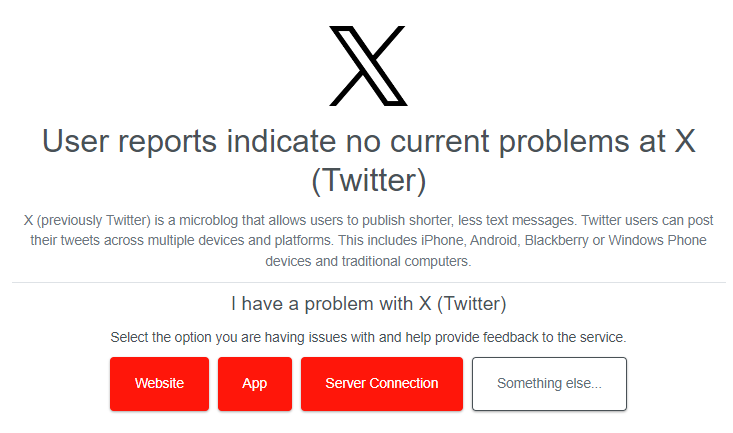
Ajattele mahdollisuutta, että et ehkä ole ainoa, jolla on ongelmia Twitterin toimimattomuuden kanssa. Se voi olla ongelma koko sivustossa! Ensinnäkin: käytä toista älypuhelinta nähdäksesi, toimiiko Twitter. Jos yritit käyttää selainta, voit myös testata sovellusta ja päinvastoin. Jos ei, voit etsiä sen verkkosivustolta nimeltä Down Detector . Tämä sivusto ilmoittaa sinulle, jos Twitterissä ilmenee yleisiä ongelmia. Sinun on vain odotettava sitä, jos Twitterissä on ongelmia.
Lue myös: Twitter lisää pian salatut viestit ja puhelut ottaaksesi WhatsAppin
Tapa 2: Käynnistä Twitter uudelleen

Jos huomaat, että Twitter on poissa käytöstä vain sinulle, sovelluksessa tai selaimessa voi olla ongelma. Sulje vain ja käynnistä Twitter uudelleen. Tämä saattaa ratkaista ongelman. Twitteriin kirjautuminen uudelleen voi myös olla hyödyllistä, koska se synkronoi kaikki tietosi uudelleen.
Lue myös: Twitter poistaa vahvistetun tilan ei-maksavilta käyttäjiltä
Tapa 3: Päivitä selain tai sovellus
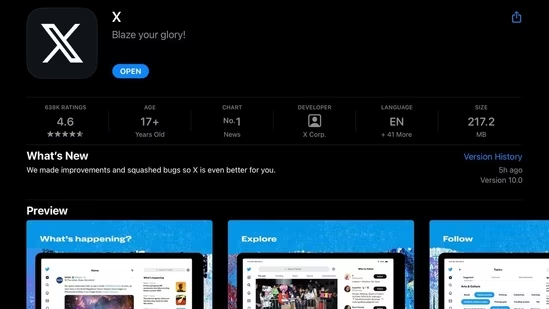
Käytätkö selaimen tai sovelluksen uusinta versiota? Jos ei, Twitterin toimintakyvyttömyys voi johtua tästä. Tarkista vain, tarvitseeko selaimesi päivityksiä, tai tarkista, onko sovellus päivitetty käymällä Google Play Kaupassa. Yritä uudelleen, kun olet päivittänyt kaiken.
Lue myös: Twitter poistaa SMS 2FA:n muille kuin sinisille käyttäjille
Tapa 4: Käynnistä puhelimesi uudelleen

Onko Twitter vielä poissa käytöstä? Laitteen uudelleenkäynnistys ratkaisee suurimman osan teknisistä ongelmistani, lupaan. Yritä uudelleen, kun olet käynnistänyt laitteen nopeasti uudelleen. Usein tämä kohdistaa kaikki osat uudelleen ja käynnistää Twitterin uudelleen!
Lue myös: Twitter alkaa näyttää twiittien näyttökertoja ja esittelee $CashTags
Tapa 5: Tarkista Internet-yhteytesi
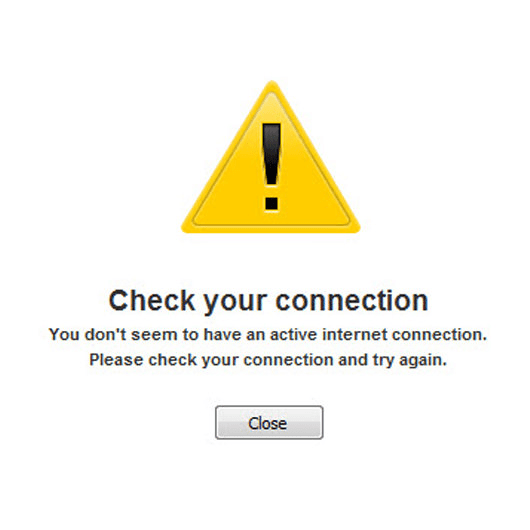
Internet-yhteytesi voi olla poikki, mikä on toinen syy, miksi Twitter ei toimi. Tarkista se uudelleen käymällä toisella verkkosivustolla tai käyttämällä toista sovellusta. Toisin sanoen tarkista vain, onko jollain muulla pääsy Internetiin. Jos mikään ei toimi tässä vaiheessa, sinulla on todennäköisesti Internet-ongelmia. Jos käytät lähiverkkoa tai Wi-Fi-yhteyttä, tarkista modeemi tai reititin. Anna sille toinen kokeilu.
Lue myös: Kuinka korjata "Jotkin mediasi lähettäminen epäonnistui" Twitterissä?
Tapa 6: Poista puhelimen välimuisti
Välimuistia ei ladata joka kerta, kun haet sitä; sen sijaan se pidetään paikallisesti saatavilla nopeampaa pääsyä varten. Vioittuneet tiedot voivat aiheuttaa ongelmia. Sen ajoittainen tyhjentäminen ei vahingoita mitään, varsinkaan jos Twitter ei ole käytettävissä. Viimeinen vaihe varmistaaksesi, että Twitter toimii oikein, on tyhjentää välimuisti. Android-käyttäjät voivat tyhjentää välimuistinsa seuraavasti:
Vaihe 1: Käynnistä Asetukset-sovellus.
Vaihe 2: Siirry kohtaan Sovellukset ja ilmoitukset.
Vaihe 3: Etsi Twitter-sovellus kohdasta Näytä kaikki sovellukset.
Vaihe 4: Napsauta Välimuisti ja tallennustila.
Vaihe 5: Paina Tyhjennä välimuisti -painiketta ja napauta sitten Tyhjennä tallennustila.
Lue myös: Kuinka käyttää Twitterin edistyneitä suodattimia ärsyttävien twiittien lopettamiseksi
Bonus: Optimoi puhelimesi käyttämällä Smart Phone Cleaneria
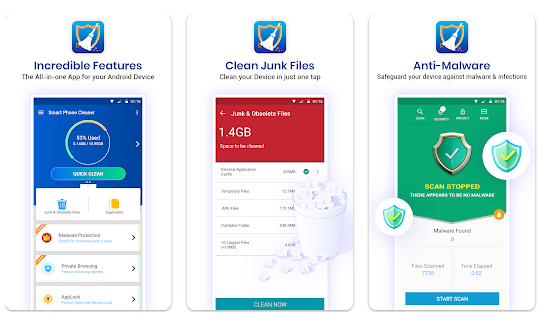
Voit palauttaa tarpeeksi tilaa Android-laitteellesi ja nopeuttaa laitteen hidasta toimintaa Smart Phone Cleaner -sovelluksella , jolloin voit jatkaa tiedostojen, kuten valokuvien, elokuvien ja musiikin, tallentamista. Nämä ovat muutamia sen ominaisuuksia:
Lue myös: Android-laitteen nopeuttaminen – Smart Phone Cleaner
Eikö Twitterin viimeinen sana toimi? Tässä on joitain asioita, joita voit kokeilla!
Seuraamalla näitä vianetsintävaiheita käyttäjät voivat mahdollisesti ratkaista ongelmia, jos Twitter ei toimi kunnolla. Näillä ratkaisuilla pyritään ratkaisemaan yleisiä ongelmia, jolloin käyttäjät voivat voittaa esteitä ja nauttia saumattomasta kokemuksesta Twitterin käytön aikana. Löydät meidät myös Facebookista, Twitteristä, YouTubesta, Instagramista, Flipboardista ja Pinterestistä.
Windows 11 ja 10 tarjoavat käyttöliittymiä ja komentoja, joiden avulla voit hallita järjestelmänvalvojatilin käyttöoikeuksia tehokkaasti.
Opi, kuinka löytää ja palauttaa Oma tietokone Windows 11:ssä helposti. Seuraa käytännön ohjeita ja vinkkejä!
Opi, kuinka voit vaihtaa oletusselaimesi Windows 11:ssä helposti ja nopeasti. Täydellinen opas kaikille käyttäjille, jotka haluavat mukauttaa selainkokemustaan.
Opi kuinka ottaa TPM 2.0 käyttöön BIOSissa Windows 11:lle. Tämä ohje opastaa sinua askel askeleelta prosessissa, joka on välttämätön järjestelmän turvallisuuden kannalta.
Kuvakaappaukset Windows 11:ssä - Opi käyttämään Print Screenia ja Snip & Sketch -sovellusta tehokkaammin.
Voit myös luoda ja lisätä uuden käyttäjätilin, jälleen sekä paikallisesti että verkossa, jollekin muulle, joka käyttää järjestelmääsi. Tässä on kaikki, mitä sinun tulee tietää uuden käyttäjätilin luomiseksi Windows 11:ssä.
Tässä artikkelissa käsitellään, miten avata Ohjauspaneeli Windows 11:ssä tehokkaasti. Löydä kaikki tärkeimmät menetelmät ja vinkit avauksen helpottamiseksi.
Tämä blogi opastaa sinua Windows 11:n Copilot-ominaisuuden poistamisessa käytöstä.
Älä julkaise kuviasi ilmaiseksi Instagramissa, kun voit saada niistä maksun. Lue ja tiedä, kuinka ansaita rahaa Instagramissa ja hyödynnä tätä sosiaalisen verkostoitumisen alusta.
Opi muokkaamaan ja poistamaan PDF-metatietoja helposti. Tämän oppaan avulla voit helposti muokata tai poistaa PDF-metatietoja muutamalla helpolla tavalla.
Tiesitkö, että Facebookilla on täydellinen luettelo puhelinluettelosi yhteystiedoista sekä heidän nimensä, numeronsa ja sähköpostiosoitteensa.
Ongelma voi estää tietokonettasi toimimasta kunnolla, ja sinun on ehkä muutettava suojausasetuksia tai päivitettävä ohjaimia niiden korjaamiseksi.
Tämä blogi auttaa lukijoita muuttamaan käynnistettävän USB:n ISO-tiedostoksi kolmannen osapuolen ohjelmistolla, joka on vapaasti käytettävissä ja suojattu haittaohjelmilta.
Törmäsitkö Windows Defenderin virhekoodiin 0x8007139F ja sinun oli vaikea suorittaa tarkistuksia? Tässä on tapoja, joilla voit korjata ongelman.
Tämä kattava opas auttaa korjaamaan "Task Scheduler Error 0xe0434352" Windows 11/10 -tietokoneellasi. Tarkista korjaukset nyt.
LiveKernelEvent 117 Windows-virhe aiheuttaa tietokoneesi jumiutumisen tai kaatumisen odottamatta. Opi diagnosoimaan ja korjaamaan se asiantuntijoiden suosittelemilla vaiheilla.
Tämä blogi auttaa lukijoita korjaamaan PowerPointin, joka ei anna minun tallentaa ääniongelmia Windows-tietokoneella, ja jopa suosittelee muita näytön tallennuskorvikkeita.
Mietitkö kuinka kirjoittaa PDF-dokumenttiin, koska sinun on täytettävä lomakkeita, lisättävä huomautuksia ja allekirjoitettava. Olet törmännyt oikeaan viestiin, lue eteenpäin!
Tämä blogi auttaa käyttäjiä poistamaan System Requirements Not Met -vesileiman, jotta he voivat nauttia tasaisemmasta ja turvallisemmasta Windows 11:n käyttökokemuksesta sekä puhtaammasta työpöydästä.
Tämä blogi auttaa MacBookin käyttäjiä ymmärtämään, miksi Pink Screen -ongelmat ilmenevät ja kuinka ne korjataan nopeilla ja yksinkertaisilla vaiheilla.
Tutustu Windows 10:n 10 suosituimpaan pikanäppäimeen ja siihen, miten voit hyödyntää niitä tehokkaasti töissä, koulussa ja muissa asioissa.
Opas BitLockerin käyttöön, Windows 10:n tehokkaaseen salausominaisuuteen. Ota BitLocker käyttöön ja suojaa tiedostosi helposti.
Opas Microsoft Edge -selaushistorian tarkastelemiseen ja poistamiseen Windows 10:ssä. Saat hyödyllisiä vinkkejä ja ohjeita.
Katso, kuinka voit pitää salasanasi Microsoft Edgessä hallinnassa ja estää selainta tallentamasta tulevia salasanoja.
Kuinka eristää tekstin muotoilua Discordissa? Tässä on opas, joka kertoo, kuinka Discord-teksti värjätään, lihavoidaan, kursivoitu ja yliviivataan.
Tässä viestissä käsittelemme yksityiskohtaisen oppaan, joka auttaa sinua selvittämään "Mikä tietokone minulla on?" ja niiden tärkeimmät tekniset tiedot sekä mallin nimen.
Palauta viimeinen istunto helposti Microsoft Edgessä, Google Chromessa, Mozilla Firefoxissa ja Internet Explorerissa. Tämä temppu on kätevä, kun suljet vahingossa minkä tahansa välilehden selaimessa.
Jos haluat saada Boogie Down Emoten Fortnitessa ilmaiseksi, sinun on otettava käyttöön ylimääräinen suojakerros, eli 2F-todennus. Lue tämä saadaksesi tietää, miten se tehdään!
Windows 10 tarjoaa useita mukautusvaihtoehtoja hiirelle, joten voit joustaa, miten kohdistin toimii. Tässä oppaassa opastamme sinut läpi käytettävissä olevat asetukset ja niiden vaikutuksen.
Saatko "Toiminto estetty Instagramissa" -virheen? Katso tämä vaihe vaiheelta opas poistaaksesi tämän toiminnon, joka on estetty Instagramissa muutamalla yksinkertaisella temppulla!



























